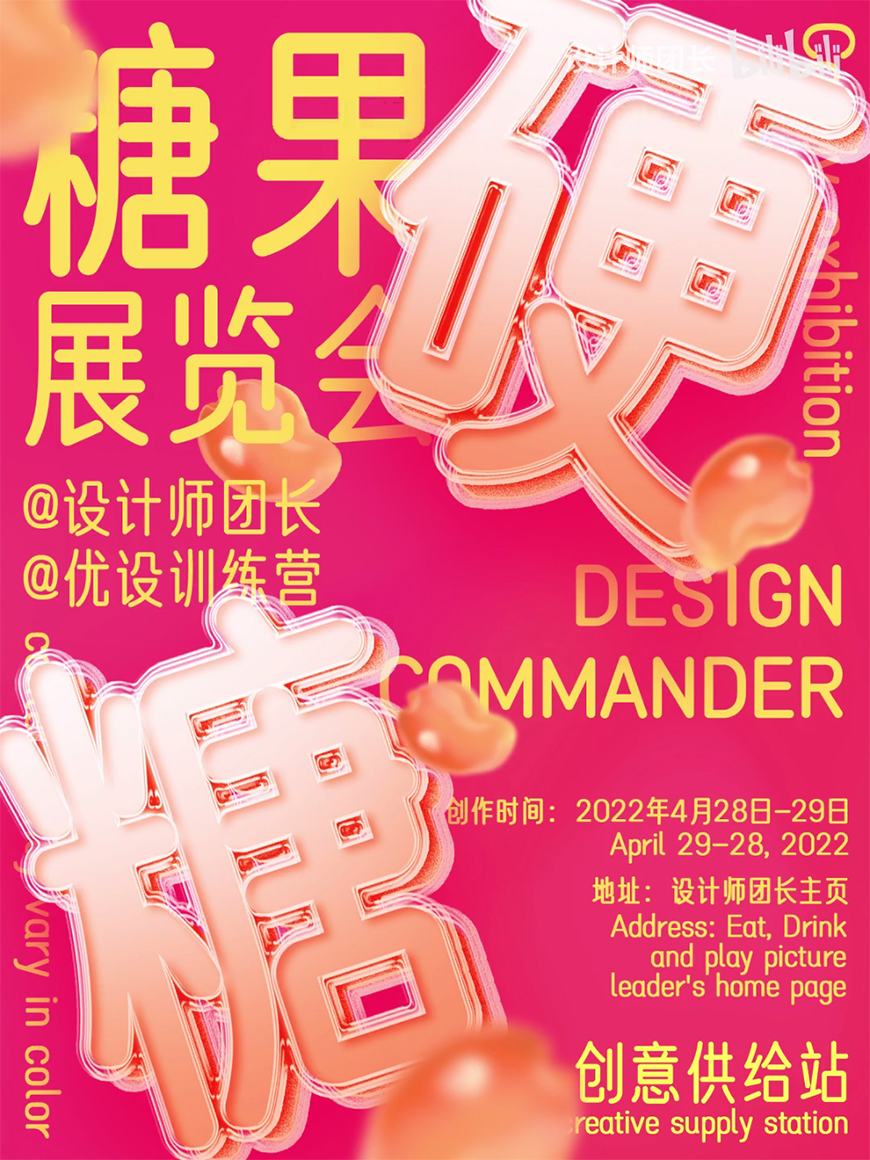效果图
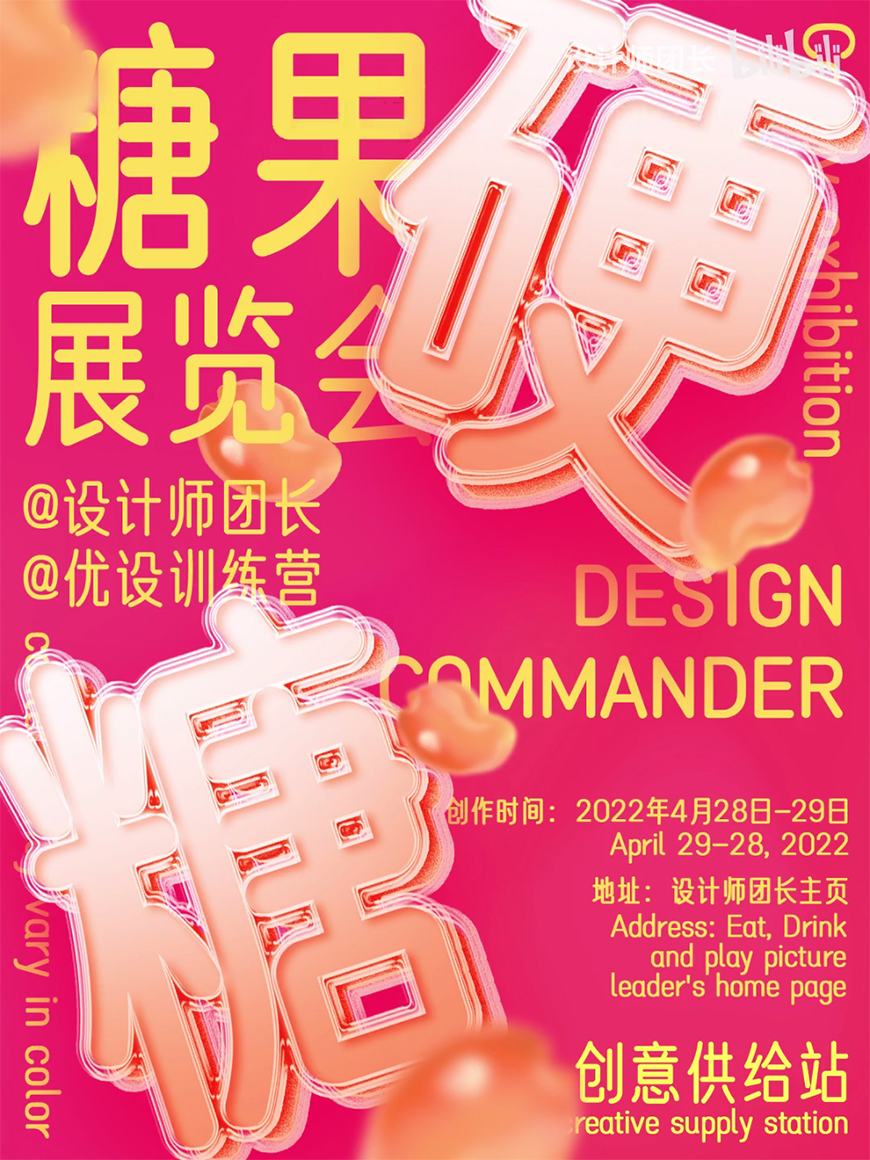
关键步骤提示
详细操作请看文章开头的视频教程演示。
Step 01 基础光影
创建文字,右键转换为智能对象,添加图层样式塑造光影,具体参数如下图所示,包括
内阴影、渐变叠加
和两层
投影。
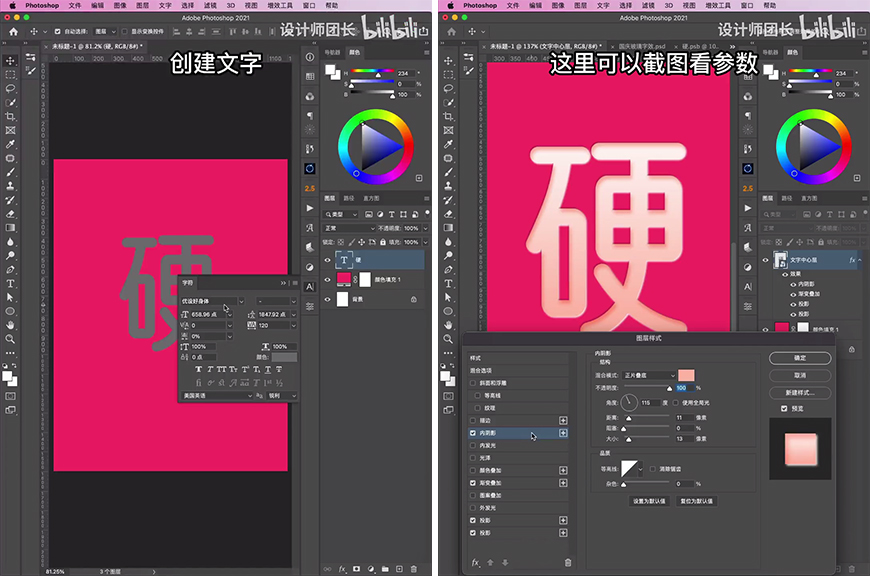
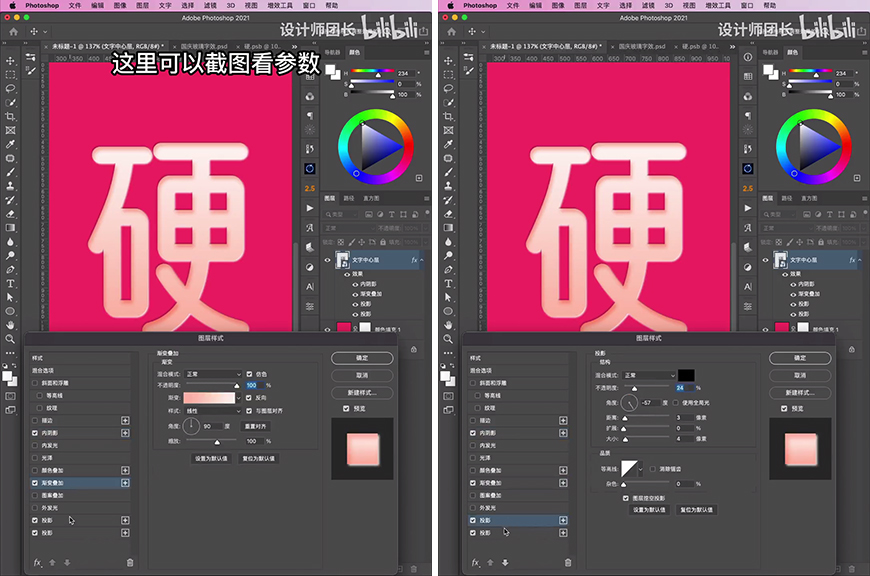
Step 02 玻璃描边
复制图层,去掉图层样式,添加描边效果,去除填充,图层编组后再次去掉填充。
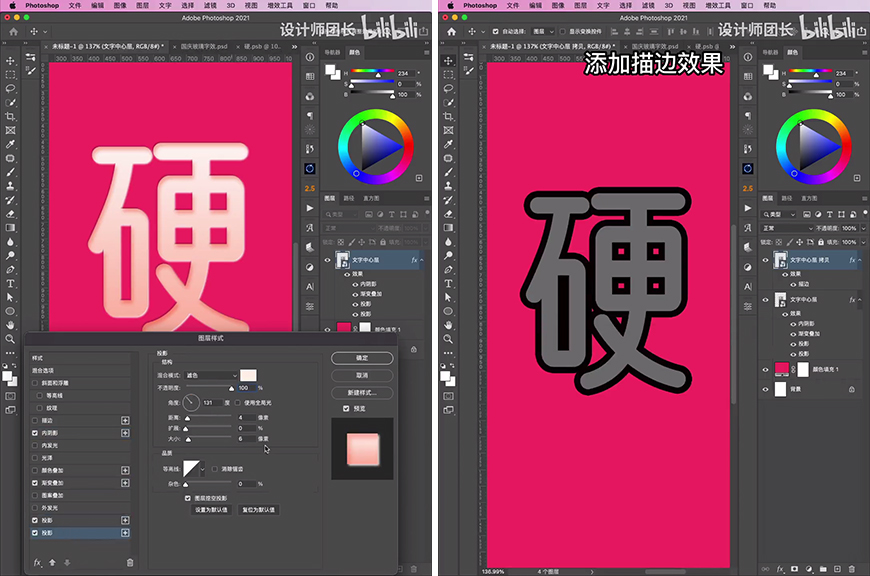
添加
斜面和浮雕
效果,参数如下图,注意光泽等高线选择预设。复制图层组,修改组内描边大小。
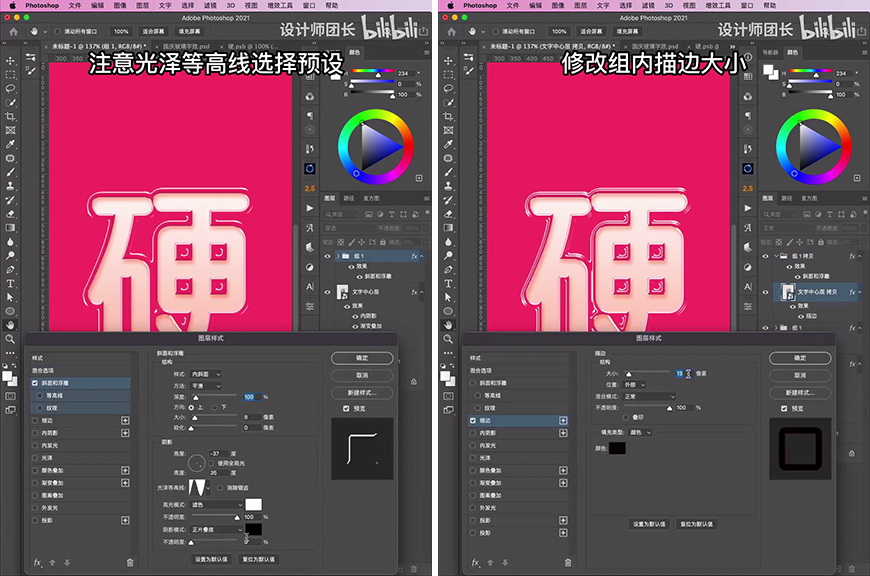
选中两个组,再次编组命名为玻璃高光。复制玻璃高光,向下移动图层顺序,并且重新命名为玻璃暗部,分别修改两个图层组
斜面和浮雕
的角度和不透明度。
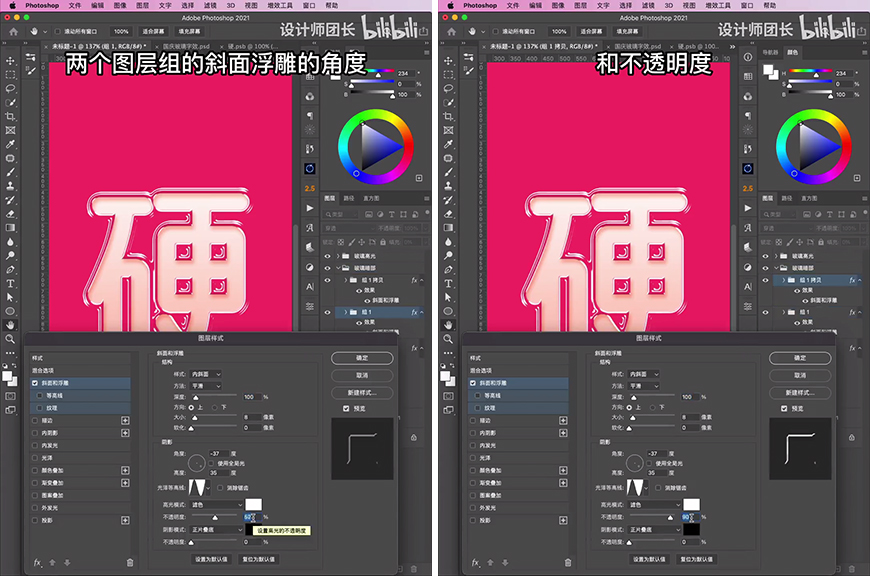
Step 03
玻璃夹心
再次编组,命名为顶部玻璃。复制图层组到底部,命名为底部玻璃。自由变换调整位置,修改不透明度,复制文字中心层错位移动。
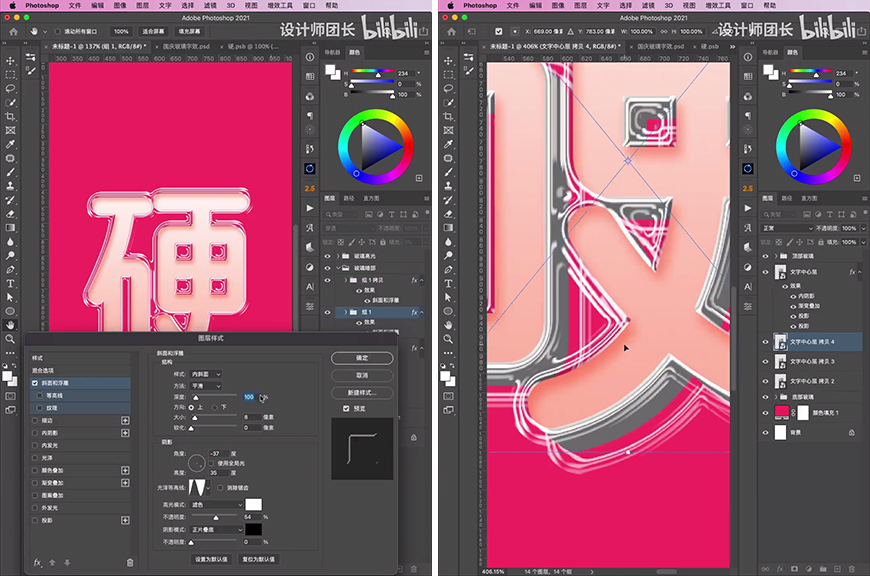
编组命名为内部厚度,添加颜色叠加,复制一个外侧的玻璃效果组,隐藏斜面浮雕,添加内阴影,增强玻璃光感,命名为光影叠加。
调整图层顺序,复制光影叠加图层,修改内阴影制作厚度光感。
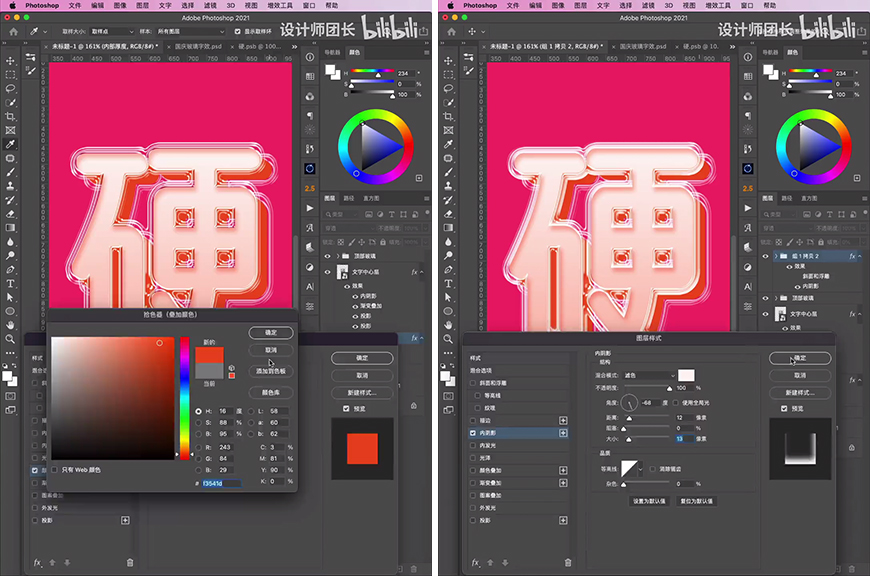
Step 04 替换文字
选择所有文字图层,转换为智能对象,右键通过拷贝新建智能对象,在智能对象中编辑修改文字,注意调整画布的大小。
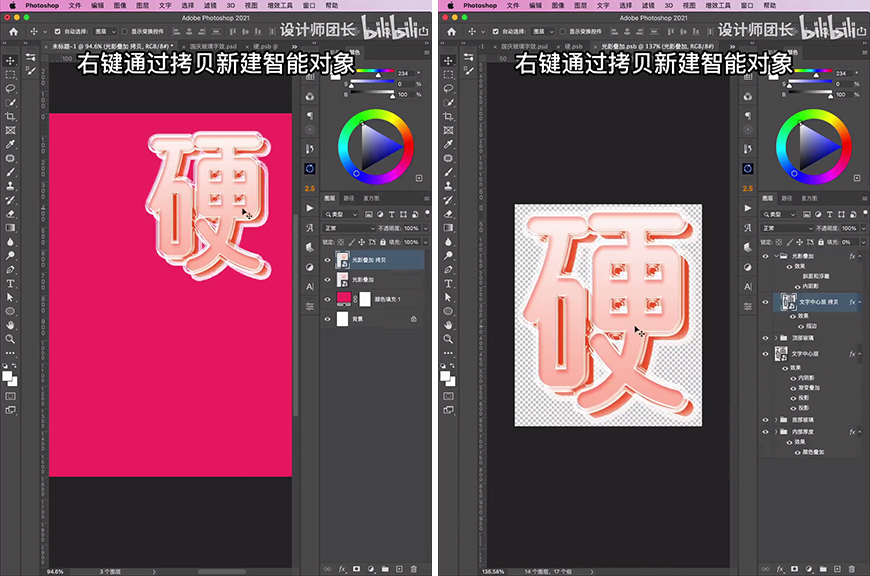
Step 05 海报排版
保存后,就能得到夹心玻璃视觉海报的 kv 字效,随便加一点点排版,一幅海报就完成啦~
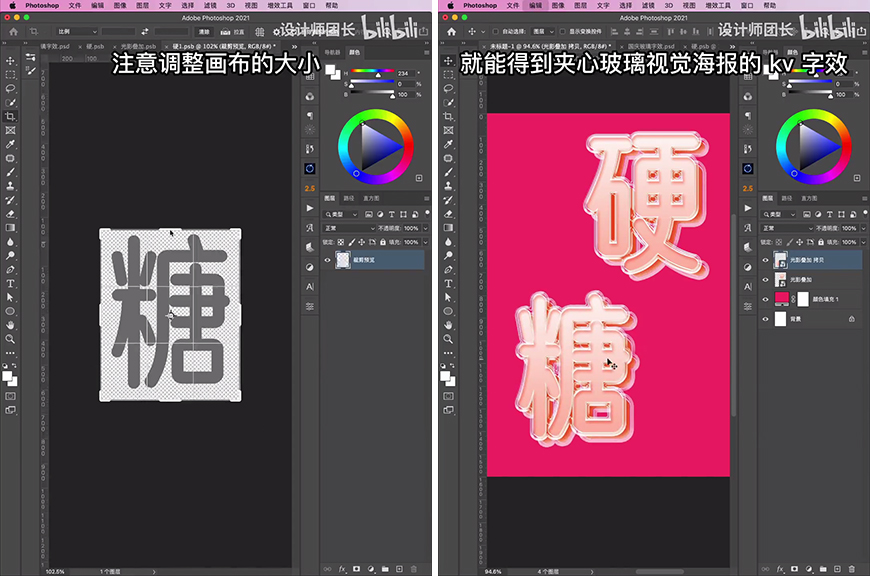
最终效果图